Minkä tahansa tiedoston kiinnittäminen Käynnistä-valikkoon Windows 10:ssä
Windows 10:ssä on mahdollista kiinnittää mikä tahansa tiedosto Käynnistä-valikkoon sen tiedostotyypistä riippumatta. Pienellä hakkeroinnilla saat sen toimimaan. Tässä artikkelissa näemme, kuinka se voidaan tehdä.
Mainos
Temppu vaatii "Pin to Start" -komennon poistamisen kaikkien tiedostojen osalta. Tämä voidaan tehdä yksinkertaisella rekisterisäädöllä.
Windowsin rekisterieditorin versio 5.00 [HKEY_CURRENT_USER\Software\Classes\*] [HKEY_CURRENT_USER\Software\Classes\*\shellex] [HKEY_CURRENT_USER\Software\Classes\*\shellex\ContextMenuHandlers] [HKEY_CURRENT_USER\Software\Classes\*\shellex\ContextMenuHandlers\PintoStartScreen] @="{470C0EBD-5D73-4d58-9CED-E91E22E23282}" [HKEY_CURRENT_USER\Software\Classes\AllFileSystemObjects] [HKEY_CURRENT_USER\Software\Classes\AllFileSystemObjects [HKEY_CURRENT_USER\Software\Classes\AllFileSystemObjects\shellex\ContextMenuHandlers] [HKEY_CURRENT_USER\Software\Classes\AllFileSystemObjects\shellex\ContextMenuHandlers\PintoStartScreen] @="{470C0EBD-5D73-4d58-9CED-E91E22E23282}"
Se siitä. Olen luonut tämän säädön Windows 8.1:lle. Toisin kuin Windows 8.1, tämä ei kuitenkaan ota "Kiinnitä aloitusnäyttöön" -toimintoa suoraan käyttöön jokaisen tiedostotyypin pikavalikossa. Sinun on luotava siihen pikakuvake.
Sinä pystyt lataa käyttövalmis "Pin To Start Screen" -rekisterisäätö.
Tuo tiedosto kaksoisnapsauttamalla "Add Pin to Start Screen.reg".
 Nyt voit kiinnittää minkä tahansa tiedoston Käynnistä-valikkoon. Tee se seuraavasti.
Nyt voit kiinnittää minkä tahansa tiedoston Käynnistä-valikkoon. Tee se seuraavasti.
Kiinnitä mikä tahansa tiedosto Windows 10:n Käynnistä-valikkoon
- Käytä yllä mainittua säätöä.
- Luo pikakuvake kohdetiedostoon. Napsauta hiiren kakkospainikkeella tiedostoa, jonka haluat kiinnittää, ja valitse Luo pikakuvake. Se toimii minkä tahansa tiedostotyypin kanssa, olipa kyseessä TXT-tiedosto tai DOC-tiedosto tai mikä tahansa muu asemallasi oleva tiedosto.

- Napsauta luomaasi pikakuvaketta hiiren kakkospainikkeella ja valitse Pin to Start -komento. Huomautus: sinun on napsautettava hiiren kakkospainikkeella pikakuvaketta, ei kohdetiedostoa, muuten pin-komento ei toimi.
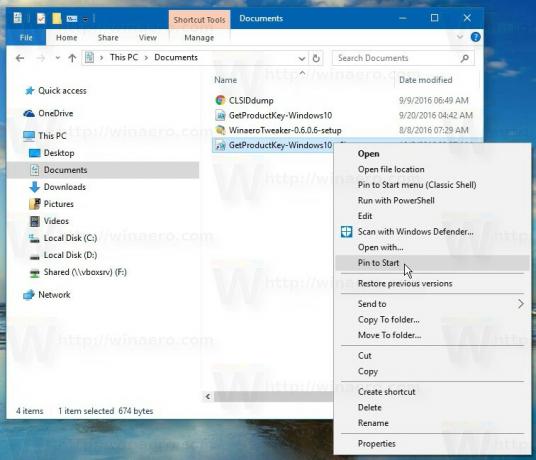
Tulos tulee olemaan seuraava: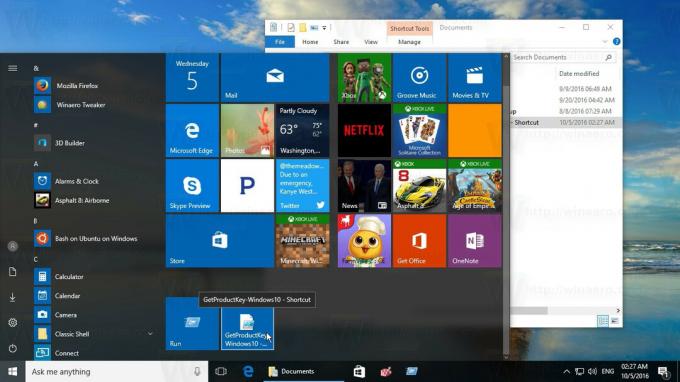
Katso seuraava video nähdäksesi tämän tempun toiminnassa:
Vinkki: voit tilata Youtube-kanavamme TÄSSÄ.
Se siitä.

